So teilen Sie WLAN-Anmeldeinformationen und Kontaktinformationen mithilfe von QR-Codes
Wenn jemand zu Ihnen nach Hause kommt und darum bittet, sich mit Ihrem WLAN(WiFi) zu verbinden , suchen Sie normalerweise entweder das Passwort, wenn Sie sich nicht daran erinnern können, oder Sie fahren fort und verbinden ihn manuell mit dem Netzwerk. Außerdem tauschen Sie normalerweise Nummern aus, rufen sich an und erstellen dann einen neuen Kontakt mit den Informationen der Person, wenn Sie jemanden kennen lernen und seine Kontaktinformationen wünschen.
Dies wird sich wahrscheinlich nicht so schnell ändern, aber mit der coolen neuen Technologie, die in unsere Telefone integriert ist, können Sie sich definitiv von der Masse abheben, indem Sie diesen Prozess viel einfacher gestalten. Ein Freund hat mir kürzlich von einer kostenlosen Website erzählt, auf der Sie Ihre eigenen QR-Codes für eine ganze Reihe verschiedener Verwendungszwecke erstellen können. Wenn Sie sich nicht sicher sind, was ein QR-Code ist, sehen Sie sich den Wiki-Eintrag(Wiki entry) an .
Wie sinnvoll ist es also, einen eigenen QR-Code zu generieren? Nun(Well) , für diejenigen, die die neueste Version von iOS (11) verwenden, sind QR-Codes viel nützlicher, da die Standard-Kamera-App sie jetzt automatisch lesen kann. Das bedeutet, dass Sie keine separate App herunterladen müssen, nur um einen QR-Code zu scannen.

Darüber hinaus wird mit iOS 11 nicht nur der QR-Code gescannt, sondern Sie können diese Daten auch in Ihr Telefon integrieren. Wenn Sie beispielsweise einen QR-Code mit Ihren WLAN(WiFi) - Anmeldeinformationen erstellen, kann sich jeder, der diesen Code scannt, automatisch mit Ihrem WLAN(WiFi) verbinden, ohne das Passwort manuell eingeben zu müssen usw. Leider ist die Verwendung für Android -Benutzer nicht so einfach . Dies hängt von Ihrem Telefon, der von Ihnen verwendeten Android -Version usw. ab.
Benutzerdefinierten QR-Code erstellen
Als Erstes möchten Sie Ihren benutzerdefinierten QR-Code erstellen. Der beste Weg, dies zu tun, ist die Verwendung einer kostenlosen Website namens QRCode Monkey . Es ist völlig kostenlos und super einfach zu bedienen. Ich habe meinen ersten QR-Code buchstäblich in etwa 2 Minuten erstellt.
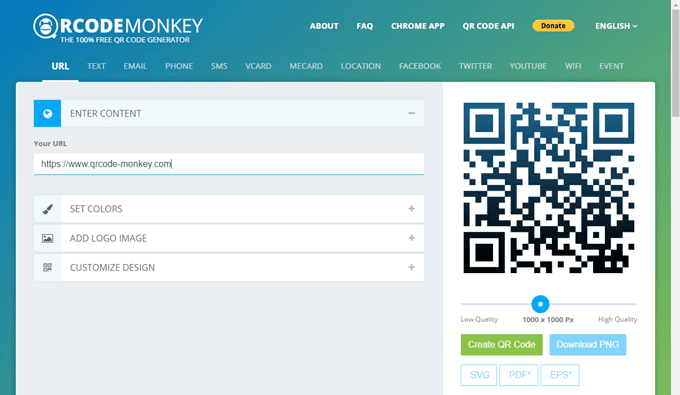
Ganz oben sehen Sie die verschiedenen Arten von QR-Codes, die Sie erstellen können: URL , Text , E- Mail(Email) , Telefon(Phone) , SMS , VCARD , MECARD , Standort(Location) , Facebook , Twitter , YouTube , WLAN(WiFi) oder Ereignis(Event) . In diesem Artikel gebe ich Ihnen Beispiele für WiFi und VCARD , da dies die beiden sind, die ich auf meinem Smartphone getestet habe.
Klicken Sie(Click) auf VCARD und belassen Sie die Version bei 2.1. Version 3 wird wahrscheinlich mit iOS 11 funktionieren, aber ich habe es nicht getestet. Geben Sie nun alle Informationen, die Sie speichern möchten, in Ihren QR-Code ein. Wie Sie sehen können, können Sie einiges an Informationen hinzufügen.

Anstatt also nur Ihre Nummer mit jemandem zu teilen und alles andere buchstabieren zu müssen, können Sie all diese Informationen schnell in wenigen Sekunden teilen, was ich Ihnen unten zeigen werde. Nachdem Sie den Inhalt eingegeben haben, haben sie Optionen, um die Farben zu ändern, ein Logobild hinzuzufügen, die Form anzupassen usw., aber ich habe mich nicht damit beschäftigt. Klicken Sie einfach auf die Schaltfläche (Just)QR( Create QR Code) -Code erstellen auf der rechten Seite.
Sie sollten sehen, dass sich das Design ändert, und jetzt hat es eine ganze Reihe kleinerer Punkte. Sie können jetzt auch auf die Schaltfläche „ PNG( Download PNG) herunterladen“ klicken oder den QR-Code auch in den Dateiformaten SVG , PDF oder EPS herunterladen.(EPS)

Das ist es buchstäblich! Sie haben jetzt Ihren benutzerdefinierten QR-Code erstellt, den Sie ausdrucken oder auf Ihr Telefon kopieren können. In meinem Fall habe ich mir einfach die PNG -Datei per E-Mail geschickt und sie auf meinem iPhone geöffnet. Ich habe das Bild dann auf meiner Kamerarolle gespeichert und bin dann in meine Notizen-App gegangen und habe den QR-Code zusammen mit einer Überschrift in eine neue Notiz eingefügt, um zu identifizieren, welche Informationen darin gespeichert sind.
Sie können diesen QR jetzt überall dort einfügen, wo Sie ihn scannen möchten. Sie können ihn auf Ihrer Website platzieren, auf Ihrer Visitenkarte ausdrucken usw. Es ist auch sehr einfach, andere QR-Codes zu erstellen. Mein Favorit ist WLAN(WiFi) . Klicken Sie(Click) darauf und geben Sie Ihre WLAN-SSID(Wireless SSID) und Ihr Passwort ein und wählen Sie die Art der Verschlüsselung für Ihr Netzwerk.

Erstellen Sie den QR-Code und laden Sie das Bild herunter. Nachdem Sie nun wissen, wie Sie schnell und einfach QR-Codes für verschiedene Zwecke erstellen, lassen Sie uns darüber sprechen, wie Sie sie verwenden können.
QR-Codes mit Smartphone scannen
Nun zum spaßigen Teil: Scannen Sie Ihre QR-Codes. Wie ich bereits erwähnt habe, macht diese ganze Übung viel mehr Spaß, wenn Sie iOS 11 auf Ihrem iPhone oder iPad installiert haben. Für Android -Benutzer müssen Sie eine QR-Scan-App herunterladen, die nicht so nützlich oder nahtlos ist.
Öffnen Sie auf Ihrem iPhone die normale Kamera-App. Stellen Sie sicher, dass Sie sich auf Photo oder Square befinden . Richten Sie jetzt einfach Ihre Kamera auf den QR-Code und Sie werden sehen, wie etwas Magisches geschieht! Der QR-Code kann auf Ihrem Telefondisplay, Computerbildschirm oder ausgedruckt sein, es spielt keine Rolle.

Wie Sie sehen können, habe ich einfach den QR-Code, den ich auf der Website erstellt habe, vor die Kamera gelegt, und oben erschien eine Benachrichtigung mit dem Titel QR-Code für Kontakte(Contacts QR Code) . Tippen Sie einfach(Just) darauf und bam, es öffnet sich ein neuer Kontaktbildschirm mit allen Informationen, die Sie zuvor eingegeben haben, bereits ausgefüllt! Klicken Sie einfach auf (Just)Speichern(Save) und Sie sind fertig. Das Schöne ist, dass Sie nicht einmal die Taste drücken müssen, um ein Foto zu machen, es sieht nur den QR-Code in der Ansicht und interpretiert ihn automatisch.

Die gleiche Großartigkeit passiert, wenn Sie den WLAN-QR(WiFi QR) -Code scannen! Tippen Sie einfach(Just) darauf und es wird Sie mit diesem Netzwerk verbinden! Sie müssen Ihre WLAN-(WiFi) Einstellungen oder ähnliches nicht öffnen . Es ist eigentlich ziemlich cool. Sie sollten dies unbedingt versuchen, wenn Sie iOS 11 auf Ihrem Telefon installiert haben. Offensichtlich wird jemand, der kein iPhone mit iOS 11 hat, nicht sehr beeindruckt sein, aber für diejenigen, die es haben, wird es wie Magie sein. Hoffentlich(Hopefully) unterstützen zukünftige Versionen von Android die gleiche Ebene der QR-Code-Integration wie in iOS. Genießen!
Related posts
So teilen Sie den Bildschirm auf Discord vom Desktop oder Smartphone aus
So finde ich die besten WLAN-Hotspots in meiner Nähe
Die besten kostenlosen Möglichkeiten, Fotos mit allen zu teilen
So erstellen Sie eine versteckte Netzwerkfreigabe in Windows
So zeigen Sie gespeicherte WLAN-Passwörter unter Windows 7, 8 und 10 an
So machen Sie einen Screenshot auf Steam
So öffnen Sie eine Datei ohne Erweiterung
So finden Sie Geburtstage auf Facebook
So laden Sie Peacock auf Firestick herunter und installieren es
Schaltet sich Ihr Computer zufällig von selbst ein?
So schalten Sie die Feststelltaste auf einem Chromebook ein oder aus
So schalten Sie jemanden auf Discord stumm
Discord öffnet sich nicht? 9 Lösungsansätze
So laden Sie Twitch-Videos herunter
So teilen Sie Audio auf Zoom
OLED vs. MicroLED: Sollten Sie warten?
So beheben Sie einen Steam-Fehler „Ausstehende Transaktion“.
Was ist der Discord Streamer-Modus und wie wird er eingerichtet?
So fügen Sie Emoji in Word, Google Docs und Outlook ein
So finden Sie Erinnerungen auf Facebook
